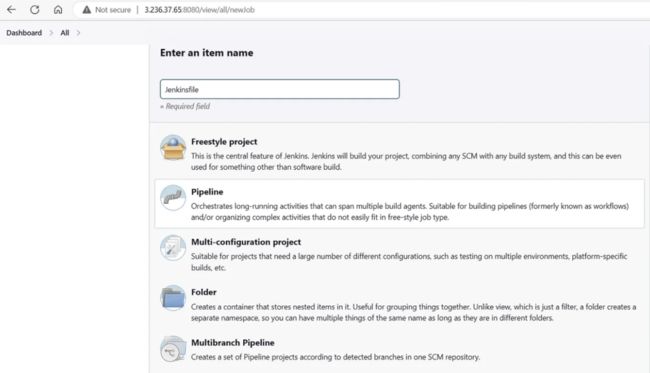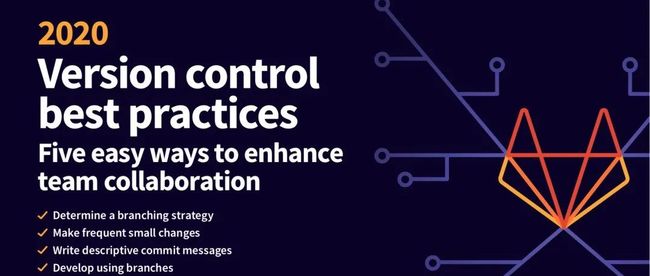基础设施即代码 - 使用Terraform创建AWS EC2实例并部署Jenkins服务
点击上方蓝字⭐️关注“DevOps云学堂”,接收最新技术实践
3月14日晚上8:00
分享《使用Terragrunt优化Terraform代码》
点击下方预约按钮,预约直播
今天是「DevOps云学堂」与你共同进步的第 1 天
关注公众号,回复 devops,免费加入DevOps学习群
获得问题解析、DevOps解决方案指导

image.png
Terraform 是由 HashiCorp 创建的开源基础设施即代码软件工具。用户使用称为 HashiCorp 配置语言的声明性配置语言(HCL)或可选的 JSON 来定义和提供数据中心基础设施。您可以使用 Terraform 创建资源,例如 AWS EC2 实例和 AWS S3 存储桶。这些 EC2 实例可以被引导以包含 Jenkins,这是云工程师使用的一种流行的持续集成/持续交付工具。
在此项目中,您将学习如何部署 EC2 实例、引导 EC2 实例以安装和启动 Jenkins、创建 Jenkins 安全组、创建私有 Jenkins S3 存储桶以存储 Jenkins 工件。此外,您还将学习如何创建简单的 Jenkins 管道。
先决条件:
您需要安装以下工具:
AWS CLI 安装和配置
Terraform 安装和配置
IDE(我使用 VS Code)
工程初始化
在您选择的 IDE 中,创建一个新文件夹,然后cd进入该文件夹。创建 main.tf、variable.tf、providers.tf 和 outputs.tf 文件。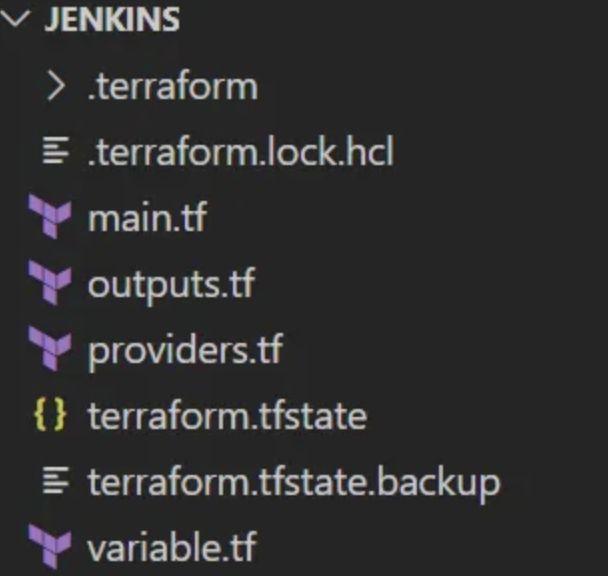
main.tf 将包含主要的配置。
resource "aws_instance" "instance" {
ami = var.ami
instance_type = var.instance
user_data = var.ec2_user_data
vpc_security_group_ids = [aws_security_group.security_group.id]
tags = {
Name = "Jenkins Instance"
}
}
resource "aws_security_group" "security_group" {
vpc_id = var.vpc
ingress {
description = "Allow SSH from my Public IP"
from_port = 22
to_port = 22
protocol = "tcp"
cidr_blocks = ["-.-.-.-/32"]
}
ingress {
description = "Allows Access to the Jenkins Server"
from_port = 8080
to_port = 8080
protocol = "tcp"
cidr_blocks = ["0.0.0.0/0"]
}
ingress {
description = "Allows Access to the Jenkins Server"
from_port = 443
to_port = 443
protocol = "tcp"
cidr_blocks = ["0.0.0.0/0"]
}
egress {
from_port = 0
to_port = 0
protocol = "-1"
cidr_blocks = ["0.0.0.0/0"]
}
tags = {
Name = "Jenkins Security Group"
}
}
resource "aws_s3_bucket" "jojenkinsbucket" {
bucket = "jojenkinsbucket"
}
resource "aws_s3_bucket_acl" "jenkinsbucketacl" {
bucket = aws_s3_bucket.jojenkinsbucket.id
acl = "private"
}variable.tf 包含变量定义
variable "vpc" {
description = "The Default VPC of EC2"
type = string
default = "vpc-0be40a17d234455e3"
}
variable "ami" {
description = "The AMI ID of the Instance"
type = string
default = "ami-0dfcb1ef8550277af"
}
variable "instance" {
description = "The Instance Type of EC2"
type = string
default = "t2.micro"
}
variable "ec2_user_data" {
description = "User Data for Jenkins EC2"
type = string
default = <<-EOF
#!/bin/bash
sudo yum update -y
sudo wget -O /etc/yum.repos.d/jenkins.repo https://pkg.jenkins.io/redhat-stable/jenkins.repo
sudo rpm --import https://pkg.jenkins.io/redhat-stable/jenkins.io.key
sudo yum upgrade
sudo amazon-linux-extras install java-openjdk11 -y
sudo yum install -y jenkins
sudo systemctl enable jenkins
sudo systemctl start jenkins
EOF
}providers.tf 定义云供应商配置
provider "aws" {
region = "us-east-1"
}
terraform {
required_providers {
aws = {
source = "hashicorp/aws"
version = "~> 4.0"
}
}
}outputs.tf 代码发布后的输出
output "public_ip" {
value = aws_instance.instance.public_ip
}基础设施发布
terraform init命令将初始化包含 Terraform 配置文件的工作目录并安装任何所需的插件。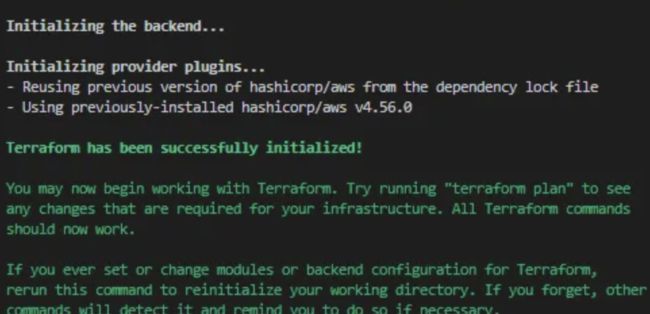
terraform validate命令验证目录中的配置文件。![]()
terraform plan命令可让您预览 Terraform 为修改您的基础架构而采取的操作。
terraform apply命令执行 Terraform 计划中建议的操作以创建、更新或销毁基础设施。
测试Jenkins
Jenkins Pipeline 是一套插件,支持在 Jenkins 中实施和集成持续交付管道。
要创建 Jenkins 管道,请在 Web 浏览器中输入“EC2实例的公共IP:8080” 。配置并登录Jenkins后,您应该会看到类似于下图的截图。
单击新项目。
输入项目的名称。
选择Pipeline,然后选择Ok。
pipeline {
agent any
stages {
stage("build") {
steps {
echo 'Building the application...'
}
}
stage("test") {
steps {
echo 'Testing the application...'
}
}
stage("deploy") {
steps {
echo 'Deploying the application...'
}
}
}
}选择Jenkins 仪表板左侧的“立即构建” 。如果您看到绿色的视图,则表示构建已成功完成。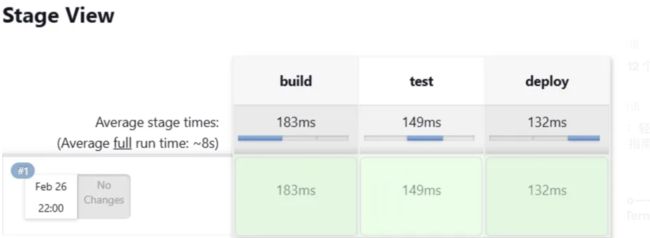
销毁资源
如果自己做实验切记删除资源,否则会造成账单消耗。
使用terraform destroy销毁资源。
现在,您已经学习了如何部署 EC2 实例、引导 EC2 实例以安装和启动 Jenkins、创建 Jenkins 安全组、创建私有 Jenkins S3 存储桶以存储 Jenkins 工件。此外,您也学习了如何创建简单的 Jenkins 管道。
往期内容
演讲实录(文字+视频)| 使用Vault管理Jenkins凭据
Pod 原地垂直伸缩 - 一个四年的KEP和两年的PR
第⑥期DevOps训练营(本周开营)
GitLab版本控制与协作最佳实践
如果这篇文章对您有帮助,欢迎转发点赞分享。您的关注是我持续分享的动力!